一般
ファイアウォールとは何ですか?
ファイアウォールとは、パソコンと外部環境との間のネットワークトラフィックを監視し、不正な通信や侵入をブロックする機能のことです。この機能は、必要なユーザー入力を最小限にとどめるように設計されています。ファイアウォールを有効にするだけで、保護を確実に維持できます。
ファイアウォールの有効と無効を切り替えるにはどうすればよいですか?
セキュリティを確保するため、ファイアウォールはデフォルトで有効になっています。トラブルシューティングのために一時的に無効にする必要がない限り、ファイアウォールを常に有効にしておくことをおすすめします。
ファイアウォールを無効にするには、次の記事の手順を参照してください。
新しいネットワークに接続するとどうなりますか?
ファイアウォールは、新しいネットワークに接続するたびに、そのネットワークがプライベートかパブリックかを自動的に認識し、以下のような関連設定を適用します。
- プライベート ネットワーク(自宅や職場のネットワークなど)は、低いレベルのセキュリティを必要とし、自動的に信頼済みとマークされます。信頼されたネットワークに接続するたびに、ファイアウォールはネットワーク内のすべての通信を許可し、低いレベルのセキュリティを適用して、より良い接続性を実現します。
- パブリック ネットワーク(カフェや空港など)は、セキュリティ リスクが高いため、自動的に未信頼とマークされます。信頼されていないネットワークに接続するたびに、ファイアウォールは受信する通信をすべてブロックし、プライバシーと安全性を確保するために高いレベルのセキュリティを適用します。
必要に応じて、ネットワークが信頼済みか未信頼かを変更することができます。詳細については、次の記事を参照してください。
アバスト無料アンチウイルスでファイアウォールは利用できますか?
はい。バージョン 21.7 以降のアバスト無料アンチウイルスとアバスト プレミアム セキュリティには、コアのファイアウォール機能が付属しています。ただし、次のプレミアムファイアウォール機能は、有料のアバスト プレミアム セキュリティライセンスがある場合に限りご利用可能です。
- 漏洩防止
- ポートスキャンアラート
- ARP スプーフィングアラート
プレミアム機能の詳細については、「プレミアム機能」セクションを参照してください。
アバスト 無料アンチウイルスとアバスト プレミアム セキュリティの両方に含まれる無料機能の詳しい使用方法については、次の記事をご参照ください。
プレミアム機能
漏洩保護とは?
漏洩防止は、ログイン情報、PC 名、メールアドレスなどの機密情報がパソコンからネットワークに漏洩するリスクを防ぐことにより、公共ネットワークでのセキュリティを高めます。
フリーWi-Fiネットワーク(空港やカフェなど)に接続するときには、漏洩防止をオンにすることを推奨します。この機能をオンにするには、[保護] ▸ [ファイアウォール] ▸ [プレミアム] の順に移動します。[漏洩防止] の上のスライダが緑色(オン)になっていることを確認します。
ポートスキャンアラートとは何ですか?
[ポートスキャンアラート] をオンにすると、ハッカーやマルウェアがパソコンのオープンポートをスキャンしようとした場合にファイアウォールが警告します。
ポートスキャンアラートは常にオンにしておくことを推奨します。この機能をオンにするには、[保護] ▸ [ファイアウォール] ▸ [プレミアム] の順に移動します。[ポートスキャンアラート] の上のスライダが緑色(オン)になっていることを確認します。
ポートスキャンアラートを有効にすると信頼されていないネットワークに接続した場合にのみ、ポートスキャンアラートが自動的に機能します。これにより、保護を確実にしながら、頻繁に発生し、邪魔になる可能性のある偽陽性の警告を回避することができます。
ポート スキャン アラートが脅威を検出した場合はどうなりますか?
ポートスキャンアラートが脅威を検出した場合、ネットワークが安全ではない可能性があることをお知らせします。表示されるダイアログで、以下のアクションのいずれかを選択できます。
- このネットワークを切断してブロック(推奨):現在のネットワークから直ちに切断し、今後、そのネットワークへの接続をブロックします。ブロック済みメッセージはネットワーク画面のこのネットワークの横に表示されます。ネットワークのブロックを解除するには、[設定を表示する] ▸ [ブロック解除] を選択します。
- 疑わしいデバイスは接続したままブロック:ネットワークには接続されたままですが、ポートのスキャンに使用されているデバイスをブロックします。これにより、インターネットの使用を継続することができますが、ネットワーク上に他に脅威が存在する可能性があるため、推奨されません。ブロックされたデバイスは、[
☰メニュー] ▸ [設定] ▸ [保護] ▸ [ファイアウォール] ▸ [ブロックされたデバイス] で管理できます。 - この潜在的な脅威を無視: このネットワークを信頼する:何もしません。絶対に安全なネットワークだとわかっている場合を除き、このオプションの選択はおすすめしません。
ARP スプーフィング アラートとは何ですか?
[ARP スプーフィングアラート] がオンの場合、ファイアウォールはARPスプーフィング攻撃について警告します。
ARP スプーフィングとは、攻撃者がアドレス解決プロトコル(ARP)を悪用して、ネットワーク上のデバイスを騙し、攻撃者がコントロールする外部デバイスと通信させることです。これにより、攻撃者はプライベートメッセージ、支払い情報、ログイン認証情報などを含むネットワーク通信を傍受することができます。
ARP スプーフィング アラートを常に有効にしておくことを推奨します。この機能をオンにするには、[保護] ▸ [ファイアウォール] ▸ [プレミアム] の順に移動します。[ARP スプーフィングアラート] の上のスライダが緑色(オン)になっていることを確認します。
ARP スプーフィング アラートが有効の場合、未信頼のネットワークに接続された場合にのみ、自動的にアクティベートします。これにより、保護を確実にしながら、頻繁に発生し、邪魔になる可能性のある偽陽性の警告を回避することができます。
ARP スプーフィング アラートが脅威を検出した場合はどうなりますか?
ARP スプーフィングアラートが脅威を検出した場合、ネットワークが安全ではない可能性があることをお知らせします。表示されるダイアログで、以下のアクションのいずれかを選択できます。
- このネットワークを切断してブロック(推奨):現在のネットワークから直ちに切断し、今後、そのネットワークへの接続をブロックします。ブロック済みメッセージはネットワーク画面のこのネットワークの横に表示されます。ネットワークのブロックを解除するには、[設定を表示する] ▸ [ブロック解除] を選択します。
- 疑わしいデバイスは接続したままブロック:ネットワークには接続されたままですが、ネットワーク通信を傍受している外部デバイスをブロックします。これにより、インターネットの使用を継続することができますが、ネットワーク上に他に脅威が存在する可能性があるため、推奨されません。ブロックされたデバイスは、[
☰メニュー] ▸ [設定] ▸ [保護] ▸ [ファイアウォール] ▸ [ブロックされたデバイス] で管理できます。 - この潜在的な脅威を無視: このネットワークを信頼する:何もしません。絶対に安全なネットワークだとわかっている場合を除き、このオプションの選択はおすすめしません。
追加設定
新しいアプリにファイアウォールが適用するルールを指定するにはどうすればよいですか?
まだアプリのルールが割り当てられていない新しいアプリにファイアウォールが適用するルールを指定する方法は以下のとおりです。
- アバスト アンチウイルスを開き、[保護] ▸ [ファイアウォール] の順に移動します。
- 右上隅にある [
 設定] (歯車アイコン)をクリックします。
設定] (歯車アイコン)をクリックします。 - [ファイアウォールによる新規アプリの取り扱い方法] の下にあるドロップダウンメニューを使って、以下のいずれかのオプションを選択します。
- スマート モード(推奨およびデフォルトのオプション):ファイアウォールは、アプリの信頼性に応じたルールを自動的に作成し、適用します。
- ブロック:ファイアウォールは、新しいアプリによるすべての接続の試みをブロックします。
- 許可:ファイアウォールは、新しいアプリによるすべての接続の試みを許可します。
- 確認する:新しいアプリによる接続の試みを手動で許可または拒否するよう促されます。
アプリケーション ルールとは?
ファイアウォールはアプリケーションまたはプロセスが初めて起動するたびにアプリケーション ルールを作成します。このようなルールはインターネットまたは別のネットワークに接続するときに、ファイアウォールが各アプリケーションまたはプロセスに対してどのように動作するかを決定します。高度なユーザーは個々のアプリに対して接続許可を設定して、ファイアウォールが受信や送信などの通信をどの程度厳格に監視するかを決定できます。
アプリケーション ルールの設定:
- アバスト アンチウイルスを開き、[保護] ▸ [ファイアウォール] の順に移動します。
- 右上隅にある [
 設定] (歯車アイコン)をクリックします。
設定] (歯車アイコン)をクリックします。 - [ファイアウォールルールを表示] を選択します。
- [アプリケーション ルール] タブを選択します。
アプリケーション ルール画面の使用の詳細については、次の記事を参照してください。
ネットワーク ルールとは?
ネットワークルール(以前はパケットルールと呼ばれていたもの)は、ネットワークパケットに含まれている情報に従って、ネットワークトラフィックを許可するかブロックするかを制御できます。この情報には、ネットワーク プロトコル、送信元または宛先 IP アドレス、ローカル ポートまたはリモート ポートが含まれます。高度なユーザーはこれらのルールを管理、または新しいルールを作成することができます。
ネットワーク ルールの設定:
- アバスト アンチウイルスを開き、[保護] ▸ [ファイアウォール] の順に移動します。
- 右上隅にある [
 設定] (歯車アイコン)をクリックします。
設定] (歯車アイコン)をクリックします。 - [ファイアウォールルールを表示] を選択します。
- [ネットワークルール] タブを選択します。
ネットワーク ルール画面の使用の詳細については、次の記事を参照してください。
基本ルールとは何ですか?
基本ルール(以前はシステム ルールと呼ばれていたもの)は、特定のシステム機能に関連する最も一般的な接続タイプのネットワークトラフィックを制御する一連のファイアウォールルールです。
基本ルールの設定:
- アバスト アンチウイルスを開き、[保護] ▸ [ファイアウォール] の順に移動します。
- 右上隅にある [
 設定] (歯車アイコン)をクリックします。
設定] (歯車アイコン)をクリックします。 - [ファイアウォールルールを表示] を選択します。
- [基本ルール] タブを選択します。
基本ルール画面の使用の詳細については、次の記事を参照してください。
- アバスト プレミアム セキュリティ 24.x Windows 版
- アバスト無料アンチウイルス 24.x Windows 版
- Microsoft Windows 11 Home / Pro / Enterprise / Education
- Microsoft Windows 10 Home / Pro / Enterprise / Education - 32 / 64 ビット
- Microsoft Windows 8.1 / Pro / Enterprise - 32 / 64 ビット
- Microsoft Windows 8 / Pro / Enterprise - 32 / 64 ビット
- Microsoft Windows 7 Home Basic / Home Premium / Professional / Enterprise / Ultimate - Service Pack 1 with Convenient Rollup Update、32 / 64 ビット
アップデート日: 2022年06月02日